Google Chrome で英文を読んでいるときに日本語に翻訳したいと思うことはないだろうか。
今回は、Google Chrome の拡張機能で、英文を翻訳できるツール 「DeepL翻訳」のインストール方法と使い方を紹介したい。
「DeepL翻訳」のインストール方法
Google Chromeブラウザから、chrome ウェブストアにアクセスし、該当ページから、「Chrome に追加」をクリックする。

ポップアップで、「DeepL翻訳」を追加する確認メッセージが出るので、「拡張機能を追加」ボタンを押す。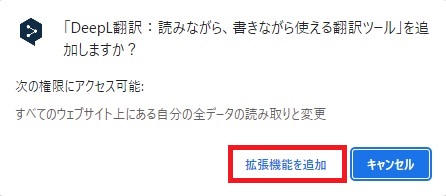
Chrome の右上の「拡張機能」アイコンをクリックして、以下のように、「DeepL翻訳」の横にあるピン留めの固定アイコンをクリックする。
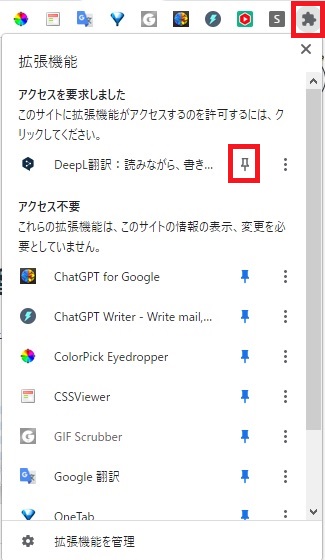
ピン留めの固定アイコンが青色に変わり、右上のバーに、「DeepL翻訳」のアイコンが追加された。
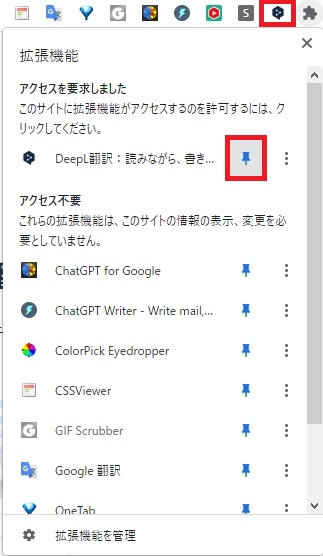
「DeepL翻訳」の基本的な使い方
Web ページで任意の英文を読みながら、気になった箇所をカーソルで選択すると、「選択したテキストを翻訳」アイコンが表示されるので、クリックする。
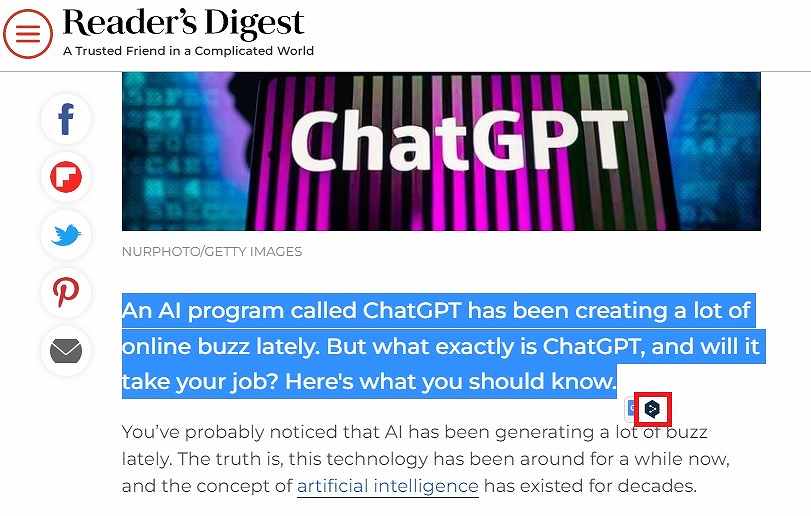
上部に訳文が表示された。
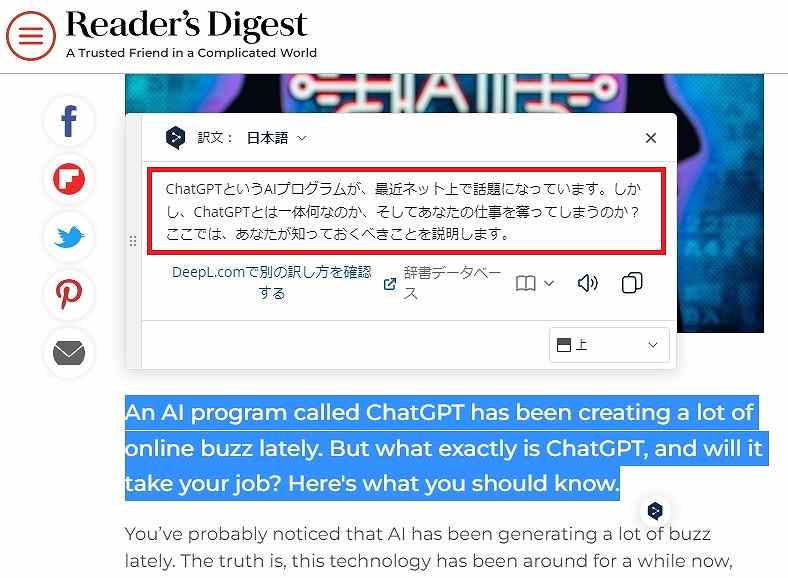
「DeepL翻訳」の設定
「選択したテキストを翻訳」アイコンの右横の「設定」アイコンをクリックすると、翻訳先の言語を変更したり、DeepL のアイコンを表示させるかどうかを設定することができる。
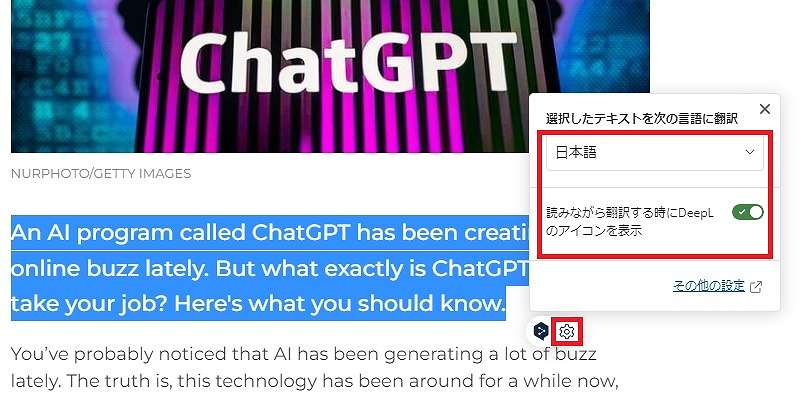
上記の設定でリンク「その他の設定」をクリックすると、以下のような設定画面が表示されるので、必要に応じて変更することができる。
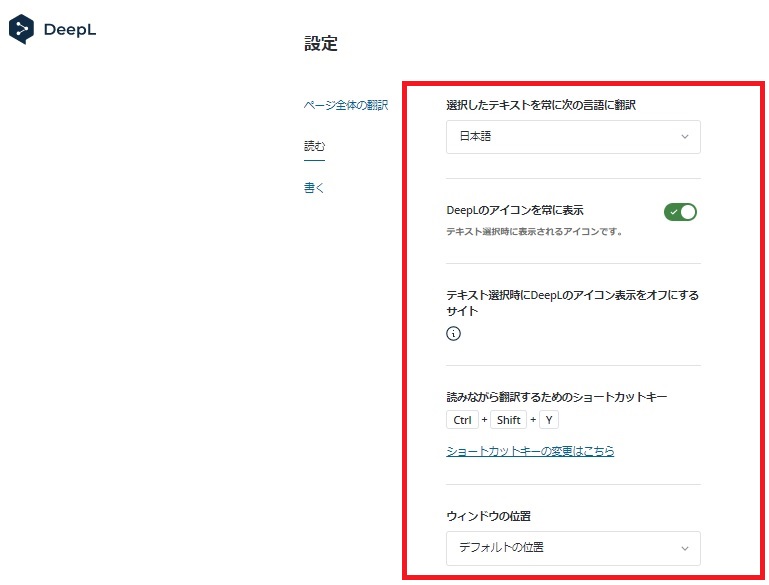
リンク
リンク


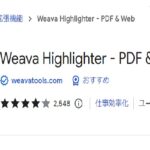
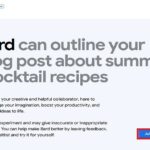
コメント